Comment changer l’arrière-plan de Skype pour les appels vidéo

L’appel vidéo est la réponse pour les réunions en ligne, les salles de classe, les présentations, les entretiens et bien d’autres. Skype est la première application d’appel vidéo de Microsoft. Il offre des appels audio et vidéo en ligne en qualité HD. Skype propose également l’enregistrement des appels, le partage d’écran, les sous-titres en direct et la messagerie instantanée. Vous pouvez également appeler quelqu’un hors ligne sur Skype. L’appel vidéo vous mettra dans l’embarras en une chose, et c’est l’arrière-plan. Skype offre un effet d’arrière-plan flou pour changer votre arrière-plan dans l’appel vidéo et vous permet de parler plus librement dans la vidéo.
Comment changer l’arrière-plan de Skype
Vous pouvez modifier l’arrière-plan des appels vidéo Skype dans les paramètres. L’effet d’arrière-plan a un flou, d’autres images par défaut sont facultatives en arrière-plan.
(1). Commencer le PC/ordinateur portable et téléchargez le Skype application de l’officiel site Internet.
(2). Lancer le Skype application et connectez-vous avec votre identifiants de compte.
(3). Sélectionnez votre Profil et cliquez sur le Plus d’options (trois points horizontaux).
(4). Choisir Paramètres dans le menu Plus.
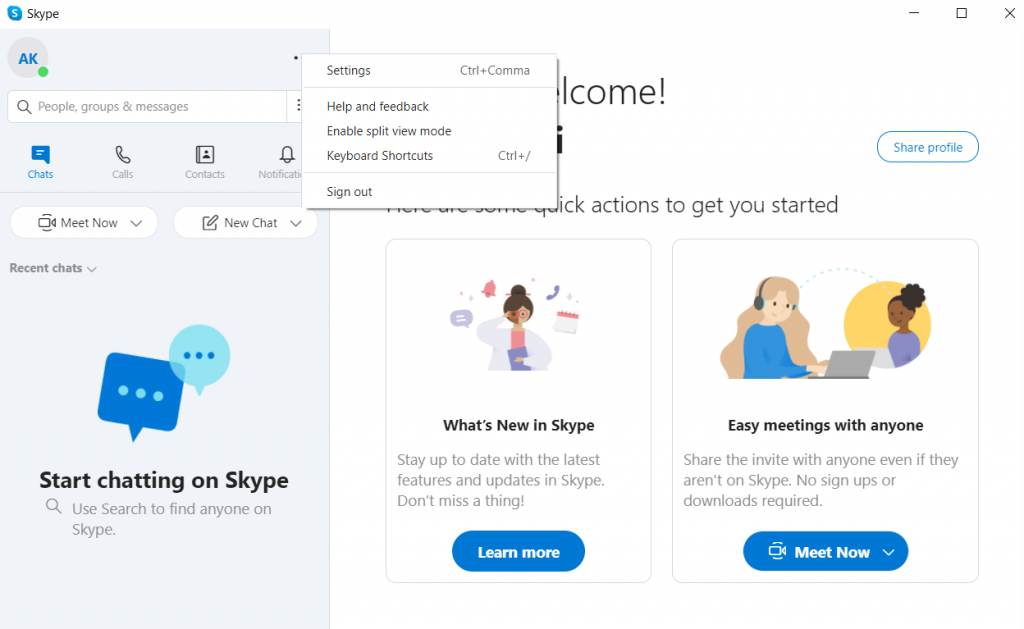
(5). Faites défiler vers le bas et sélectionnez Audio Video dans les paramètres.
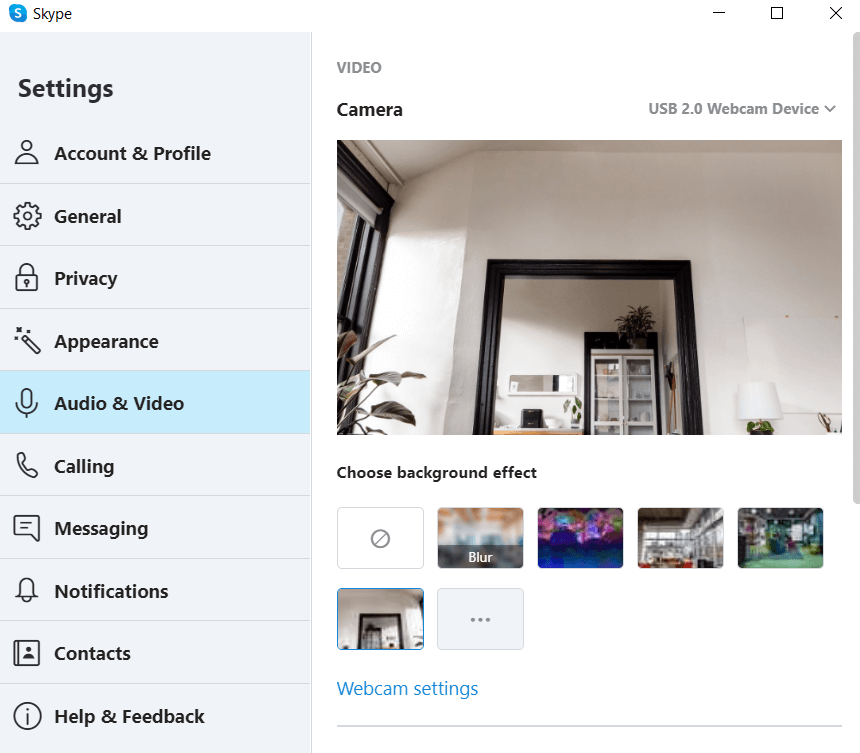
(6). Déménager à Choisissez l’effet d’arrière-plan et cliquez Se brouiller pour brouiller l’arrière-plan de l’appel.
(7). Sélectionnez le images d’arrière-plan ou des images dans le stockage local pour changer l’arrière-plan dans Skype.
Comment changer l’arrière-plan de Skype pendant un appel vidéo
L’arrière-plan peut être modifié lors d’un appel vidéo. Skype propose l’option de modification de l’effet d’arrière-plan dans l’écran d’appel vidéo. Vous pouvez le changer sur le smartphone ainsi que sur PC/ordinateur portable.
Sur Smartphone
(1). Mettez le Téléphone intelligent et lancer le Skype application.
(2). Initier un Appel vidéo avec votre contact.
(3). Sélectionnez le Plus d’options (trois points horizontaux) en bas.
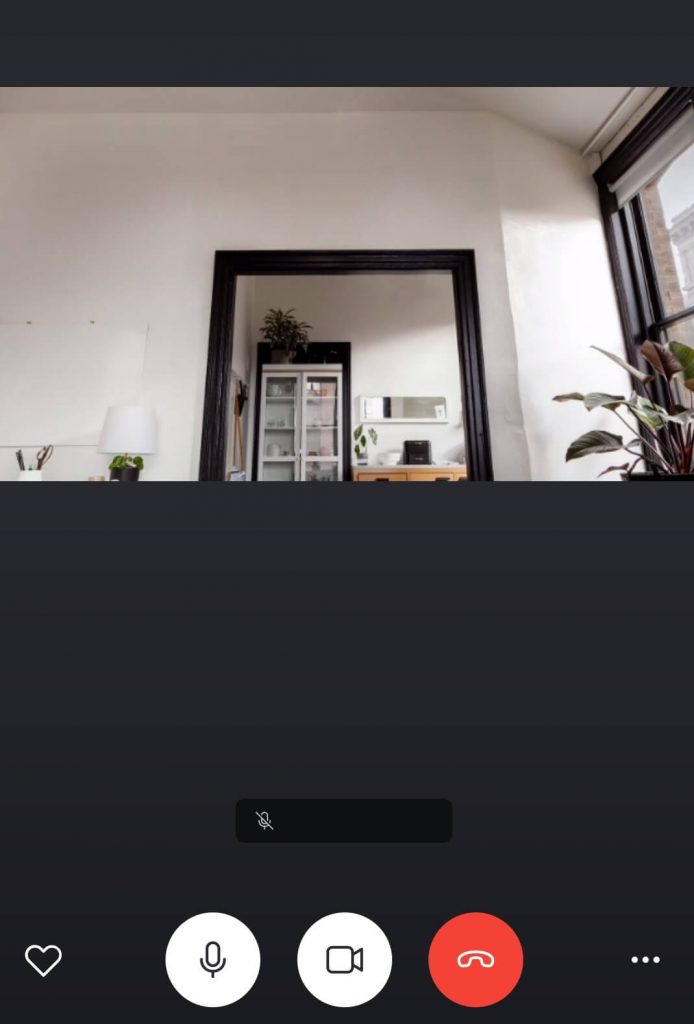
(4). Cliquez sur Activer le flou d’arrière-plan bouton bascule pour brouiller l’écran d’arrière-plan.
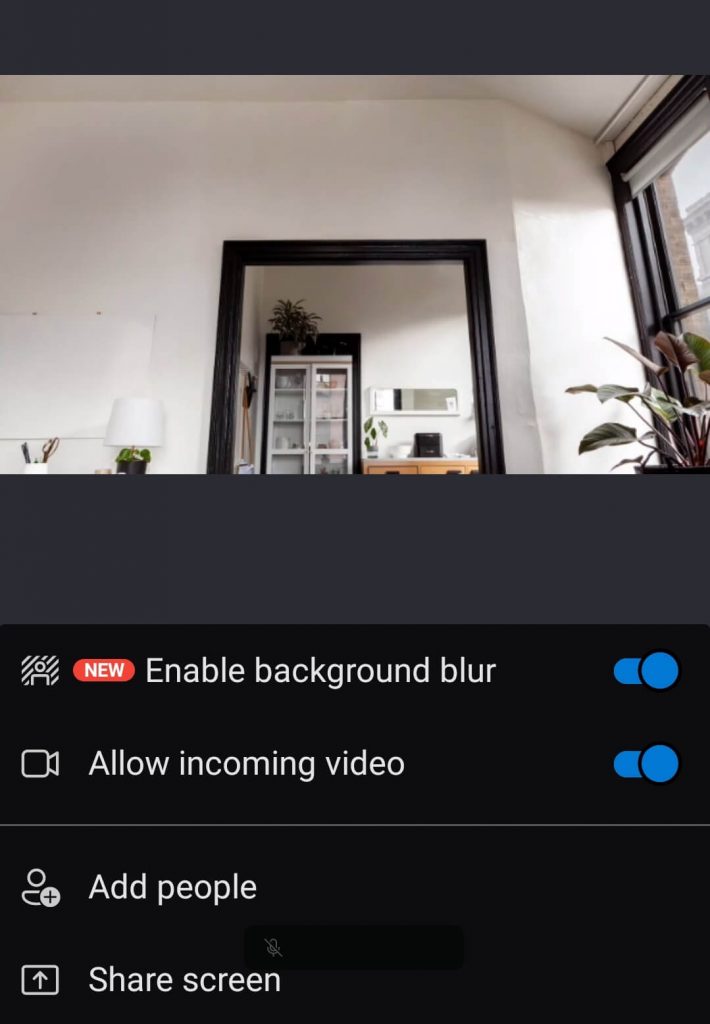
Sur PC/portable
(1). Ouvrez le Skype app sur le PC/ordinateur portable et connectez-vous à votre compte.
(2). Faire Appel vidéo avec des amis, de la famille ou des collègues.
(3). Clique le Flèche vers le haut à côté de l’icône Caméra vidéo en bas.
(4). Sélectionner Choisissez l’effet de fond option.
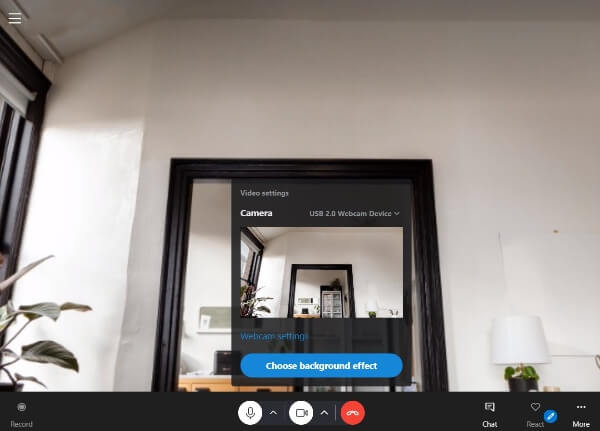
(5). Choisir Se brouiller ou d’autres images d’arrière-plan disponibles.
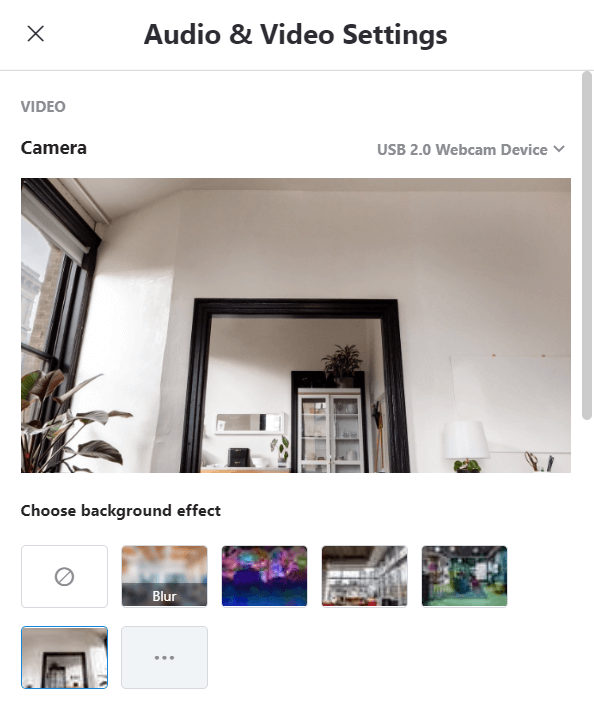
Le changement d’arrière-plan dans l’appel vidéo peut être effectué facilement avec les étapes ci-dessus. Vous pouvez sélectionner une image d’arrière-plan parfaite sur Internet et télécharger l’image à ajouter comme arrière-plan.
En rapport: Guide pour activer le mode sombre dans Skype.
Veuillez mentionner les questions et les commentaires pour la procédure ci-dessus dans la section commentaires. Suivez les TechOwns Facebook et Twitter pages pour en savoir plus sur la technologie et les choses liées au streaming.



